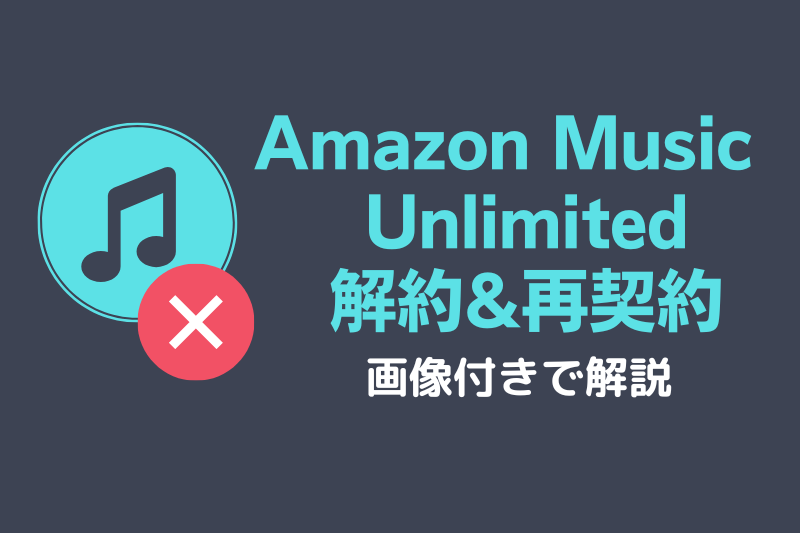
YouTubeのサブスク(YouTube Premium)を利用を始めるにあたって、Amazon Music Unlimitedのを解約することにした。
その際に、amazonのサイトを彷徨ったので備忘録的にAmazon Music Unlimitedの解約方法と再契約の方法を紹介する。
Amazon Music Unlimitedの解約方法
Webサイトから解約する
Amazonのサイトにアクセスし、解約したアカウントでログインしておく。
Amazon MusicのURL:(https://www.amazon.co.jp/music/)
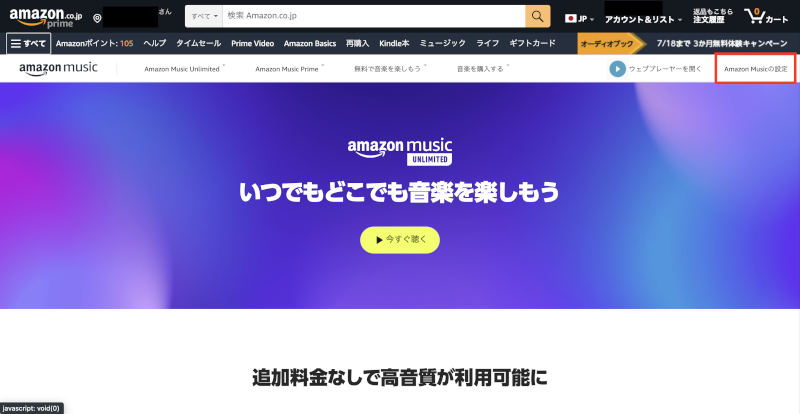
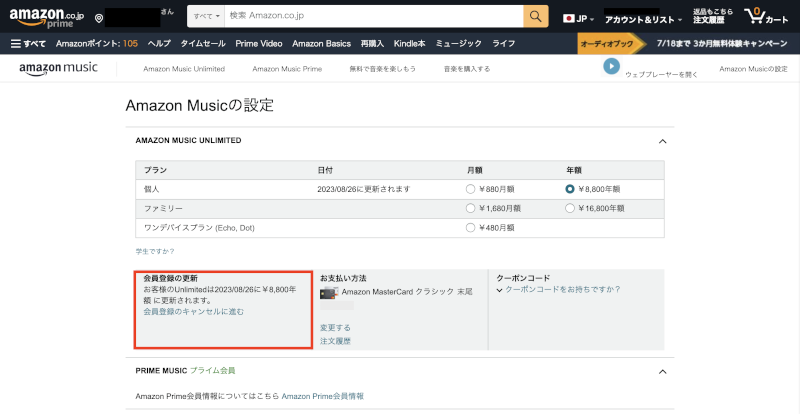
 他のプランを提案されるが、強い気持ちで「キャンセルを続行」をクリックする。
他のプランを提案されるが、強い気持ちで「キャンセルを続行」をクリックする。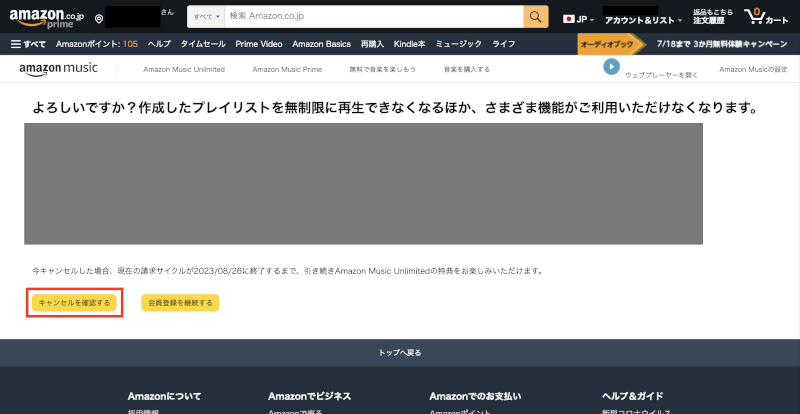 さらにプレイリストを再生できなくなると迫られるが断固たる決意で「キャンセルを確認する」をクリックする。
さらにプレイリストを再生できなくなると迫られるが断固たる決意で「キャンセルを確認する」をクリックする。これで、Amazon Music Unlimitedの解約が完了する。
解約が完了すると、解約の画面で表示されていた「会員登録のキャンセルに進む」の文言が「登録を継続する」に変わっているはずだ。
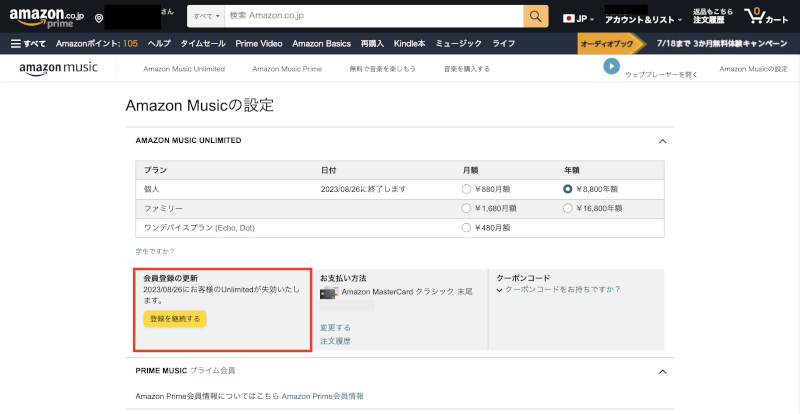
アプリからは解約できない
Amazon Music Unlimitedの解約はWebサイトからしか行えない。
スマホのアプリから解約の手続きはできないので注意が必要だ。
アプリから解約できると便利なんだけどね…
解約後も次回更新日までは利用可能
Amazon Music Unlimitedの解約後も、次回の更新日までは引き続きAmazon Music Unlimitedを利用できる。
1ヶ月契約の場合は翌月の更新日まで、1年契約の場合は翌年の契約更新日まで今まで通り曲を聴ける。
スマホのアプリでも曲の再生は可能だ。
Amazon Music Unlimitedの再契約方法
Amazon Music Unlimitedの解約後に再契約をしたい場合もあると思う。
ここからは、Amazon Music Unlimitedの再契約方法について紹介する。
Webサイトから再契約する
解約の手順と同様に「ミュージック」のタブからAmazon Musicへ移動する。
Amazon MusicのURL:(https://www.amazon.co.jp/music/)
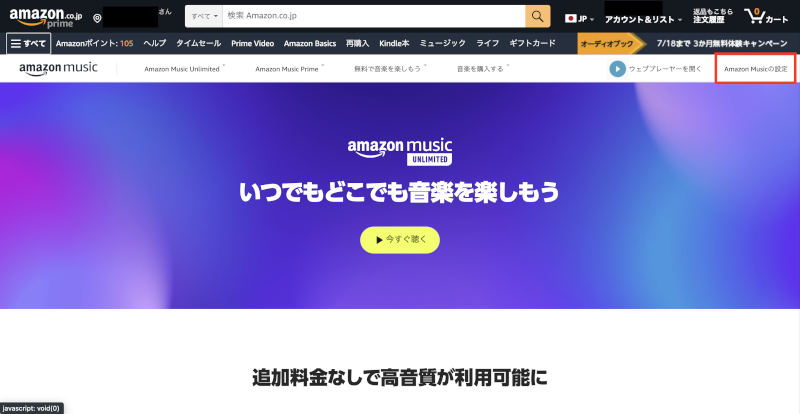
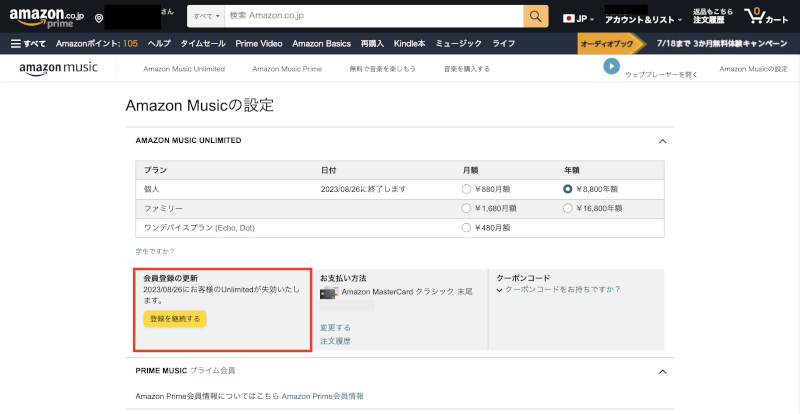
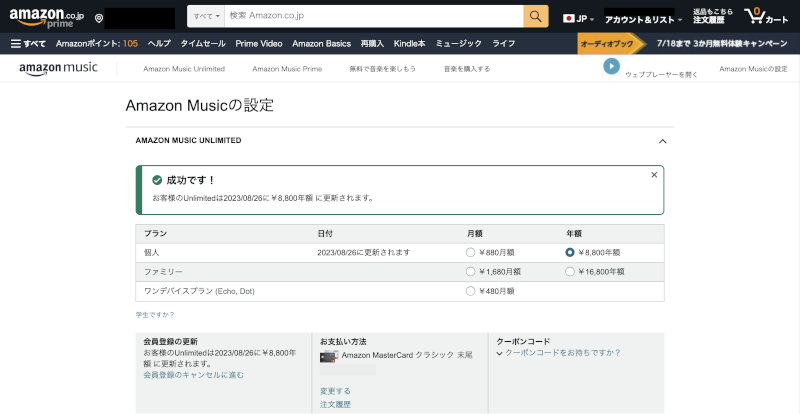 「成功です!」と表示されれば、Amazon Music Unlimitedの再契約が完了する。
「成功です!」と表示されれば、Amazon Music Unlimitedの再契約が完了する。解約に比べると、再契約はかなり簡単だ。
更新日前に再契約すれば次回更新日まで支払いがない
Amazon Music Unlimitedの再契約時に、利用期間が残っていた場合、利用期間は継続される。
例えば、9月15日の解約時に9月30日までサブスク契約が残っていたとしよう。
そして、9月20日に再契約した場合、9月30日まで追加料金は発生しない。
一旦解約したけれど、やっぱり必要になったという場合は、更新日のことは考えずに再契約をして問題ない。
Amazon Music Unlimitedの解約と再契約方法のまとめ
Amazon Music UnlimitedはWebサイトから解約・再契約する方法を紹介した。
解約する場所を忘れがちなので
- Webサイトから解約・再契約
- 何事も「Amazon Musicの設定」
以上、2点を押さえておこう。


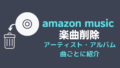
コメント